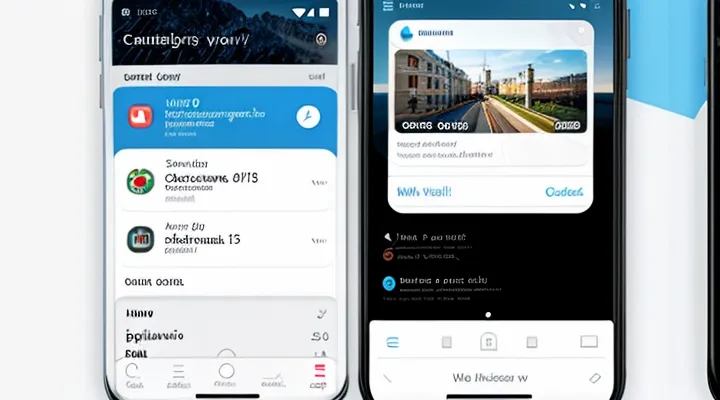Что понадобится для входа
Логин и пароль от учетной записи Госуслуг
Логин - это уникальное имя, привязанное к вашей учетной записи на портале государственных услуг. Пароль - секретная строка, обеспечивающая доступ к персональному кабинету. Оба элемента формируют единую систему аутентификации, без которой вход в сервис невозможен.
При регистрации вы указываете логин (обычно это адрес электронной почты или телефон) и задаёте пароль, отвечающий требованиям безопасности: минимум 8 символов, наличие букв разных регистров, цифр и специальных знаков. После подтверждения регистрации система сохраняет эти данные в личном профиле.
Для входа с мобильного устройства выполните следующие действия:
- Откройте приложение «Госуслуги» или мобильный сайт.
- Нажмите кнопку «Войти».
- Введите логин в поле «Электронная почта или телефон».
- Введите пароль в соответствующее поле.
- Подтвердите действие нажатием «Войти».
Пароль регистрируется без пробелов и с учётом регистра. При вводе будьте внимательны к раскладке клавиатуры, особенно на устройствах с альтернативными раскладками.
Если забыли пароль, используйте функцию восстановления: система отправит код подтверждения на привязанный номер телефона или адрес электронной почты, после чего позволит задать новый пароль. При создании нового пароля соблюдайте те же требования к сложности.
Для повышения защиты аккаунта рекомендуется включить двухфакторную аутентификацию в настройках профиля и регулярно менять пароль. Эти меры минимизируют риск несанкционированного доступа.
Подключение к интернету
Для доступа к личному кабинету госуслуг через смартфон необходимо стабильное подключение к сети Интернет. Без него приложение не сможет загрузить страницу входа, а запросы аутентификации останутся без ответа.
Проверка соединения:
- Убедитесь, что Wi‑Fi или мобильный интернет включены.
- Откройте любой сайт, например, https://www.google.com. Если страница загружается, соединение работает.
- При проблемах отключите и снова включите сеть, выберите другую точку доступа или переключитесь с Wi‑Fi на мобильный интернет.
- Проверьте скорость: для корректной работы портала требуется минимум 1 Мбит/с.
Если соединение стабильно, откройте приложение Госуслуги, введите логин и пароль. После успешной аутентификации откроется личный кабинет, где можно управлять заявлениями и получать сведения о государственных услугах.
Отсутствие доступа к сети приводит к ошибке загрузки и невозможности подтвердить личность. Поэтому перед попыткой входа убедитесь, что ваш телефон имеет активное и достаточное интернет‑соединение.
Способы входа в личный кабинет
Вход через мобильное приложение «Госуслуги»
Для доступа к личному кабинету через мобильное приложение необходимо выполнить несколько простых действий.
Установите приложение «Госуслуги» из официального магазина (Google Play или App Store). При первом запуске приложение запросит разрешения на доступ к камере, геоданным и уведомлениям - предоставьте их, иначе некоторые функции будут недоступны.
Далее выполните вход:
- Откройте приложение и нажмите кнопку «Войти».
- Введите номер мобильного телефона, указанный при регистрации на портале.
- Получите SMS‑код и введите его в соответствующее поле.
- При наличии двухфакторной аутентификации подтвердите вход через приложение‑генератор кода или биометрический датчик (отпечаток/лицо).
После успешной авторизации откроется главный экран личного кабинета, где доступны все сервисы: проверка статуса заявлений, подача новых обращений, оплата услуг и просмотр персональных данных.
Если вход не удался, проверьте корректность номера, наличие стабильного интернет‑соединения и актуальность версии приложения. При необходимости обновите приложение до последней версии и повторите процесс.
Установка приложения
Для доступа к личному кабинету государственных услуг через смартфон необходимо установить официальное приложение.
Сначала откройте магазин приложений, соответствующий вашей операционной системе:
- Android - Google Play Store;
- iOS - App Store.
В строке поиска введите «Госуслуги». Выберите приложение, опубликованное Федеральной службой по техническому и кадровому обеспечению. Нажмите кнопку «Установить» (Android) или «Получить» (iOS) и дождитесь завершения загрузки.
После установки запустите приложение. На экране приветствия нажмите «Войти», введите номер телефона, указанный в регистрационном полисе, и подтвердите код, полученный в SMS. При первом входе система предложит создать пароль и настроить биометрическую защиту - выполните указанные действия.
Готово: приложение установлено, учетная запись активирована, и вы можете пользоваться личным кабинетом государственных сервисов непосредственно с мобильного устройства.
Поиск приложения в магазине (App Store, Google Play)
Для доступа к личному кабинету Госуслуг на смартфоне необходимо установить официальное приложение. Поиск в магазине приложений выполняется так:
- Откройте App Store (для iOS) или Google Play (для Android).
- В строке поиска введите «Госуслуги».
- Среди результатов выберите приложение, опубликованное «Федеральной службой по техническому и информационному обеспечению» (разработчик - Госуслуги).
- Нажмите кнопку «Установить» (Android) или «Получить» (iOS) и дождитесь завершения загрузки.
- После установки откройте приложение, введите номер телефона и пароль от учётной записи, пройдите двухфакторную проверку, если она включена.
Эти действия позволяют быстро получить доступ к личному кабинету Госуслуг непосредственно со смартфона.
Процесс установки
Для доступа к личному кабинету на портале Госуслуг с мобильного телефона необходимо выполнить установку официального приложения. Процесс установки состоит из нескольких простых действий, каждый из которых гарантирует корректную работу сервиса.
- Откройте магазин приложений (Google Play для Android или App Store для iOS).
- В строке поиска введите «Госуслуги» и выберите приложение, опубликованное Министерством цифрового развития.
- Нажмите кнопку «Установить» (или «Получить») и дождитесь завершения загрузки.
- После установки откройте приложение и разрешите запросы доступа к камере, микрофону, геоданным и файловой системе - без этих прав вход будет невозможен.
- Введите номер телефона, привязанный к учетной записи, и подтвердите код, полученный в SMS.
- При первом входе создайте пароль или используйте биометрический метод аутентификации, если устройство поддерживает эту функцию.
После выполнения перечисленных шагов приложение готово к работе, и вы сможете открыть личный кабинет, управлять услугами и подавать заявления непосредственно со смартфона.
Авторизация в приложении
Авторизация в мобильном клиенте Госуслуг - процесс подтверждения вашей личности для доступа к персональному кабинету. После запуска приложения система требует ввод данных, которые однозначно связывают вас с учетной записью.
- Откройте приложение Госуслуги на смартфоне.
- Введите номер зарегистрированного мобильного телефона.
- На указанный номер придёт одноразовый код (SMS).
- Введите полученный код в поле подтверждения.
- При необходимости задайте ПИН‑код или биометрический параметр для быстрого входа в дальнейшем.
После успешного ввода кода система открывает личный кабинет, где доступны все сервисы: подача заявлений, проверка статуса обращений, управление документами. При вводе неверного кода приложение предлагает повторить запрос, а при потере доступа к номеру - воспользоваться восстановлением через центр поддержки.
Ввод логина и пароля
Для входа в личный кабинет на мобильном портале Госуслуг необходимо правильно ввести учётные данные. Ошибки при вводе логина или пароля приводят к блокировке доступа, поэтому следует соблюдать точность.
- Откройте приложение Госуслуги или мобильный браузер, перейдите к форме входа.
- В поле «Логин» введите полностью указанный при регистрации номер телефона или личный код, без пробелов и лишних символов.
- В поле «Пароль» введите текущий пароль, учитывая регистр букв и наличие цифр или специальных знаков.
- При необходимости активируйте кнопку «Показать пароль», чтобы убедиться в правильности ввода.
- Нажмите «Войти». При успешной аутентификации откроется личный кабинет, где доступны все сервисы.
Если система сообщает об ошибке, проверьте:
- соответствие введённых символов оригинальному логину;
- отсутствие лишних пробелов в начале и в конце строки;
- правильность регистра и последовательности символов в пароле.
Для восстановления доступа используйте функцию «Забыли пароль?», следуя инструкциям на экране. После восстановления повторите ввод новых учётных данных.
Использование биометрии (отпечаток пальца, Face ID)
Биометрическая аутентификация упрощает вход в личный кабинет портала Госуслуг на мобильном устройстве. При наличии отпечатка пальца или Face ID пользователь получает доступ без ввода пароля и кода, получаемого по СМС.
Для использования биометрии необходимо:
- смартфон с поддержкой сканера отпечатков или камеры, совместимой с Face ID;
- актуальная версия операционной системы;
- установленное приложение Госуслуги;
- зарегистрированные в системе биометрические данные (отпечаток пальца - в настройках телефона, Face ID - в разделе «Face ID»).
Вход по отпечатку пальца
- Откройте приложение Госуслуги.
- На экране входа нажмите кнопку «Войти по отпечатку».
- При появлении запроса система запрашивает отпечаток; приложите зарегистрированный палец.
- При совпадении биометрии открывается личный кабинет.
Вход по Face ID
- Запустите приложение Госуслуги.
- Выберите опцию «Войти по Face ID».
- Держите телефон перед лицом, следуя указаниям экрана.
- При распознавании лица система автоматически авторизует пользователя.
Биометрия хранится в защищённом хранилище устройства, доступ к данным ограничен только системой аутентификации. При потере телефона или смене биометрических параметров необходимо выполнить повторную регистрацию в настройках. Использование отпечатков и Face ID гарантирует быстрый и безопасный доступ к государственным услугам без ввода дополнительных кодов.
Вход через браузер на телефоне
Для входа в личный кабинет на портале Госуслуг через браузер телефона выполните последовательность действий.
Откройте любой установленный браузер (Chrome, Safari, Yandex). В адресную строку введите https://www.gosuslugi.ru и нажмите Enter. Сайт автоматически переключится в мобильный режим; если этого не происходит, добавьте к адресу параметр ?mobile=1.
На главной странице найдите кнопку «Войти» и нажмите её. Появится форма ввода данных:
- в поле «Логин (ЭПН, СНИЛС, ИНН)» введите зарегистрированный идентификатор;
- в поле «Пароль» введите пароль, созданный при регистрации;
- при необходимости отметьте галочку «Запомнить меня», чтобы ускорить последующие входы.
Нажмите кнопку «Войти». Если включена двухфакторная аутентификация, система отправит одноразовый код на привязанный телефон. Введите полученный код в соответствующее поле и подтвердите.
После успешной проверки система откроет личный кабинет, где доступны все сервисы: проверка статуса заявлений, подача новых запросов, управление данными. При первом входе рекомендуется сохранить пароль в менеджере браузера, чтобы ускорить последующие сеансы.
Открытие официального сайта Госуслуг
Откройте браузер на смартфоне и введите в адресную строку https://www.gosuslugi.ru - это официальная страница сервиса. После загрузки сайта появится стартовый экран с кнопкой «Войти в личный кабинет».
Для доступа к личному кабинету выполните следующие действия:
- Нажмите кнопку «Войти в личный кабинет».
- Введите номер мобильного телефона, указанный при регистрации, и пароль от учетной записи.
- При необходимости подтвердите вход кодом, полученным в SMS.
- После подтверждения система откроет ваш персональный кабинет, где доступны все услуги.
Если браузер предлагает сохранить пароль, согласитесь - это ускорит последующие входы. При первом входе может потребоваться пройти проверку по отпечатку пальца или Face ID, если такие возможности поддерживает ваш телефон.
Все операции выполняются полностью через мобильный браузер, без установки дополнительных приложений. После входа в кабинет можно управлять документами, подавать заявки и отслеживать их статус.
Выбор кнопки «Войти»
Для входа в личный кабинет на мобильном приложении Госуслуг первым действием является нажатие кнопки «Войти», расположенной в правом верхнем углу стартового экрана.
- Откройте приложение или мобильный сайт - главный экран отобразит логотип и две крупные кнопки.
- Найдите кнопку с надписью «Войти», выделенную синим цветом.
- Кликните по ней один раз; появится форма ввода логина и пароля.
После перехода к форме ввода убедитесь, что выбрана именно кнопка «Войти», а не соседняя «Регистрация». Ошибочный выбор приведёт к открытию страницы создания нового аккаунта, что потребует дополнительных действий. При правильном выборе вы сразу перейдёте к аутентификации и сможете продолжить работу в личном кабинете.
Ввод данных для авторизации
Для входа в личный кабинет Госуслуг с мобильного устройства необходимо правильно заполнить форму авторизации. Вводятся три ключевых параметра:
- Номер телефона - указывается в международном формате без пробелов и знаков «+». Пример: 79161234567. Система проверяет, совпадает ли номер с привязанным к учетной записи.
- Пароль - вводится в поле «Пароль». Требования к паролю: минимум 8 символов, наличие букв латинского алфавита в разных регистрах и цифр. При вводе символы скрыты.
- Код подтверждения - после ввода номера и пароля сервис отправляет одноразовый код на указанный телефон или в приложение‑генератор. Код вводится в отдельное поле и действует в течение 5 минут.
После заполнения всех полей нажимается кнопка «Войти». При корректных данных система предоставляет доступ к личному кабинету. Если один из параметров неверен, появляется сообщение об ошибке, и требуется повторный ввод.
Возможные проблемы при входе и их решения
Что делать, если забыли пароль
Если пароль от аккаунта на Госуслугах утерян, выполните следующие действия.
- Откройте приложение на смартфоне и нажмите кнопку «Войти».
- На экране ввода учетных данных выберите ссылку «Забыли пароль?».
- Введите привязанный к профилю номер телефона или адрес электронной почты.
- Система отправит одноразовый код подтверждения. Введите полученный код в соответствующее поле.
- После подтверждения будет предложено задать новый пароль. Придумайте пароль, содержащий минимум 8 символов, включая буквы разного регистра, цифры и специальные знаки.
- Сохраните изменения и выполните вход, используя новый пароль.
Если код не пришёл, проверьте правильность указанного контакта, наличие сигнала и папку «Спам» в почте. При повторных проблемах обратитесь в службу поддержки через форму обратной связи в приложении или позвоните по горячей линии.
После восстановления доступа рекомендуется включить двухфакторную аутентификацию в настройках безопасности аккаунта. Это уменьшит риск повторной потери доступа.
Как восстановить доступ к учетной записи
Восстановление доступа к учётной записи на портале Госуслуг, когда вход через смартфон невозможен, требует последовательных действий.
- Откройте приложение «Госуслуги» или зайдите на сайт gosuslugi.ru через мобильный браузер.
- На экране входа нажмите ссылку «Забыли пароль?».
- Введите номер телефона, привязанный к учётной записи, и подтвердите действие кодом из SMS‑сообщения.
- После подтверждения система предложит задать новый пароль. Придумайте комбинацию, содержащую минимум 8 символов, включая буквы разных регистров и цифры.
- Сохраните пароль, затем выполните вход, указав новый пароль и тот же номер телефона.
- При первом входе после восстановления система запросит подтверждение личности через одноразовый код, отправленный в приложение «Госуслуги» или на телефон. Введите код, чтобы завершить процесс.
Если номер телефона изменён или недоступен, используйте альтернативный способ восстановления:
- Перейдите в раздел «Помощь» → «Восстановление доступа».
- Выберите вариант «Подтверждение через электронную почту» или «Через центр обслуживания».
- Следуйте инструкциям, предоставленным в выбранном канале связи.
После успешного восстановления рекомендуется включить двухфакторную аутентификацию в настройках безопасности учётной записи, чтобы предотвратить повторные потери доступа.
Ошибки при вводе данных
При попытке открыть личный кабинет в мобильном приложении Госуслуг ошибки ввода данных становятся основной преградой.
- Неправильный формат номера телефона: отсутствие кода страны, лишние пробелы или символы.
- Ошибки в пароле: неверный регистр, случайные пробелы в начале или конце, использование устаревшего пароля.
- Неправильный ввод кода из SMS: ввод кода с другого сообщения, опечатка из‑за автокоррекции.
- Пропуск обязательных полей: отсутствие подтверждения e‑mail или ИНН.
- Использование устаревшей версии приложения: несовместимость с текущими протоколами аутентификации.
Для устранения ошибок необходимо:
- Проверять номер телефона в международном формате +7 XXXXXXXXXX, удаляя лишние символы.
- Вводить пароль без автодополнения, контролировать включённость Caps Lock, при необходимости скопировать пароль из надёжного источника.
- Считывать код из последнего полученного сообщения, вводить его без пробелов.
- Заполнять все обязательные поля, проверяя их на предмет пустых значений.
- Обновлять приложение до последней версии через официальный магазин.
Тщательная проверка вводимых данных исключает блокировку аккаунта и ускоряет процесс входа.
Рекомендации по безопасности при работе с Госуслугами на телефоне
Использование сложных паролей
Для входа в личный кабинет Госуслуг через смартфон пароль - первый уровень защиты. Сложный пароль не допускает простых сочетаний и исключает возможность взлома методом перебора.
- длина - не менее 12 символов;
- набор - строчные и прописные буквы, цифры, специальные знаки;
- отсутствие словарных слов, дат рождения, последовательностей клавиатуры;
- уникальность - пароль не используется в других сервисах.
Храните пароль в проверенном менеджере, а не в текстовых файлах или записных книжках. При необходимости обновите пароль в приложении: откройте настройки аккаунта, выберите «Сменить пароль», введите текущий код доступа, задайте новый согласно рекомендациям выше, подтвердите изменение.
Соблюдение этих правил гарантирует безопасный вход в личный кабинет с любого мобильного устройства.
Регулярное обновление приложения
Регулярные обновления мобильного клиента - неотъемлемый элемент стабильного доступа к личному кабинету на портале государственных услуг. Каждый выпуск исправляет уязвимости, повышает совместимость с последними версиями операционных систем и добавляет функции, упрощающие процесс входа.
Для поддержания актуальности приложения выполните следующие действия:
- Откройте магазин приложений (Google Play / App Store).
- В разделе «Мои приложения» найдите «Госуслуги».
- Нажмите «Обновить», если доступна новая версия.
- В настройках магазина включите автоматическое обновление, чтобы новые версии устанавливались без вмешательства.
Проверка установленной версии позволяет убедиться, что используете поддерживаемый клиент. В настройках приложения отображается номер сборки; сравните его с последней версией, указанной в магазине. При обнаружении расхождений немедленно обновите клиент.
Если обновление не завершилось, очистите кеш магазина, перезапустите устройство и повторите процесс. При повторных сбоях удалите приложение и установите его заново - это гарантирует корректную работу всех компонентов, включая механизм авторизации.
Осторожность при входе с публичных Wi-Fi сетей
При работе с личным кабинетом Госуслуг на мобильном устройстве публичные сети Wi‑Fi представляют высокий риск перехвата данных.
- Подключение к открытым точкам без пароля открывает возможность злоумышленникам прослушать трафик.
- Даже защищённые сети могут быть скомпрометированы, если администратор сети не контролирует безопасность.
Для снижения угрозы выполните следующие действия:
- Отключайте автоматическое подключение к неизвестным Wi‑Fi.
- При необходимости использовать публичный интернет, включайте проверенный VPN‑клиент.
- Убедитесь, что в адресной строке отображается протокол HTTPS и значок замка.
- Не сохраняйте пароль в приложении и не включайте автологин.
- Включите двухфакторную аутентификацию в настройках аккаунта.
Если есть возможность, предпочтите мобильный оператор или домашний роутер с надёжным шифрованием. При работе в общественных местах проверяйте, что сеть защищена паролем и не использует простые или публичные ключи. Такие меры сохранят конфиденциальность личных данных при входе в сервис.